
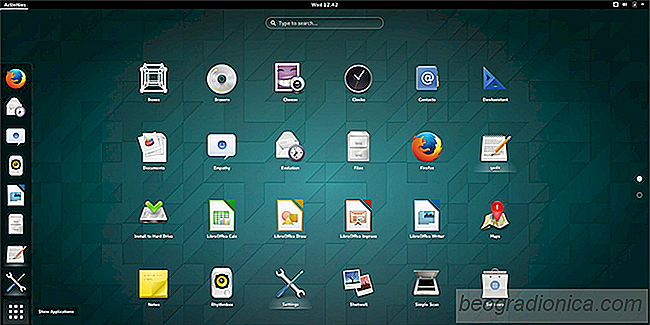
Deseja alterar o Ăcone, o tema do shell ou atĂ© mesmo a fonte do Gnome Shell, mas nĂŁo sabe como? NĂŁo se preocupe. Neste artigo, ensinaremos tudo o que vocĂŞ precisa saber sobre como usar o ambiente de área de trabalho do Gnome, personalizá-lo e torná-lo seu. De Ăcones, para cursores de mouse, extensões, fontes e tudo mais; Este Ă© o guia definitivo sobre como personalizar o Gnome Shell. Vamos começar!
Toda a personalização deste artigo é feita com a ajuda da ferramenta Gnome Tweak. Pode já estar instalado no seu PC Linux. Se não, abra um terminal ou navegador de software, procure por “Gnome Tweak Tool” e instale-o.
Ao contrário de muitos outros ambientes de desktop, a seção de aparência do Gnome Shell é muito simples. Não é separado em guias individuais. Nesta seção, veremos como alterar diferentes aspectos da aparência do Gnome.
Para começar, certifique-se de que o Gnome Tweak Tool esteja instalado. Uma vez instalado, abra a ferramenta tweak e olhe para a lista no lado esquerdo. Selecione “Aparência”.
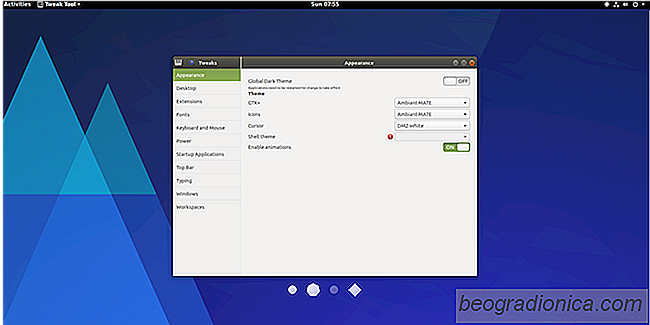
O Gnome Ă© construĂdo em grande parte graças ao kit de ferramentas GTK3. Como resultado, todas as decorações de janelas e controles de programa dependem disso. O tema GTK Ă© responsável por como tudo isso parece no seu sistema operacional. Para mudar o tema, vá para a ferramenta Tweak e encontre “GTK +”.

Verifique se você está vulnerável ao colapso e ao espectro no Linux
Meltdown e Spectre são bugs nos processadores da Intel e porque são bugs de hardware, nenhum sistema operacional está imune a eles. Esse bug, quando explorado, permite que qualquer pessoa acesse áreas aleatórias da memória do kernel (o que fica abaixo de todas as ferramentas que compõem um sistema operacional) e interfira nos programas que estão sendo executados.

Como sincronizar automaticamente arquivos entre computadores Linux com o Syncthing
Parte do benefĂcio de usar o armazenamento em nuvem Ă© a capacidade de ter arquivos em sincronia nĂŁo NĂŁo importa em que computador vocĂŞ está. O problema Ă© que essa conveniĂŞncia tem um custo. Para transferir uma grande quantidade de dados, os planos geralmente precisam ser comprados. AlĂ©m disso, leva uma eternidade para carregar um arquivo em um servidor remoto, apenas para baixá-lo de volta para outro computador na sua rede.